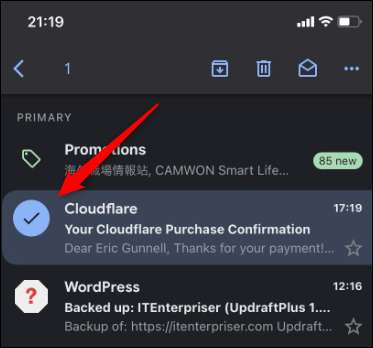Slette e-post er bare en av mange trinn for grunnleggende innbokshygiene, men med det kommer en og annen utilsiktet sletting av en viktig e-post. Vi er her for å vise deg hvordan du begge sletter e-post og, med litt flaks, gjenoppretter dem i Gmail .
Slik sletter du e-post i Gmail
Slette e-postmeldinger er ikke nødvendigvis en vanskelig oppgave, men med en stor nok innboks, kan det sikkert være en tungvint en. Selv fortsatt, må det gjøres. Gmail gir en måte for deg å slette e-postene dine rett fra en nettleser eller fra Gmail-appen på smarttelefonen eller nettbrettet.
Slett e-post i Gmail på en nettleser
En av de viktigste fordelene med å slette e-postmeldinger fra en nettleser er muligheten til å velge og slette alle viste meldinger i en kategori-en funksjon som ikke er tilgjengelig på mobilappen.
Først, på datamaskinen, åpne en nettleser og Logg inn på Gmail-kontoen din . Når du er logget inn, velger du e-postene du vil slette ved å klikke på boksen ved siden av e-posten. Du har vellykket valgt e-posten hvis en sjekk vises i boksen, og e-posten er uthevet i blått.
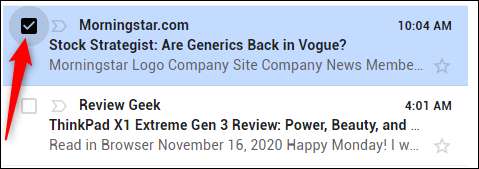
Velg alle e-postene du vil slette. Eller, hvis du vil slette alle e-postene som vises på denne siden, kan du velge dem alle ved å klikke i avmerkingsboksen over e-postene.

Tips: Du kan justere hvor mange e-postmeldinger som vises på en enkelt side i Gmails generelle innstillinger (Gear-ikonet i topp høyre hjørne & GT; se alle innstillinger og GT; General & GT; Maksimal sidestørrelse). Maksimalt antall e-postmeldinger du kan vise per side er 100.
Deretter finner du papirkurveksonen over e-postruten. Hvis du svinger over ikonet, vises en verktøytips som viser "Slett". Ikke la dette verktøyet lure deg - klikke på dette ikonet gjør det ikke faktisk Slett e-postene. Den plasserer dem i "Trash" -mappen, hvor du kan slette dem permanent eller la dem sitte i 30 dager før de blir slettet automatisk.
Klikk på ikonet "Trash can" for å sende e-postene til papirkurven
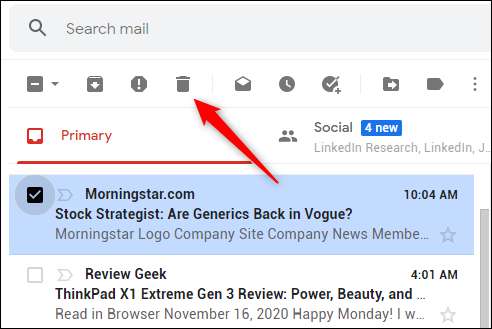
Et skålvarsling vises, slik at du vet at den valgte meldingen (e) ble flyttet til papirkurven. Hvis du slettet feil e-post ved et uhell, har du noen sekunder for å trykke på "Angre" -knappen for å hente handlingen. Hvis du ikke klikker det i tide, ikke bekymre deg. Du kan fortsatt gjenopprette e-posten senere.

For å slette e-postene permanent, gå over til "Søppel" -mappen i venstre rute.
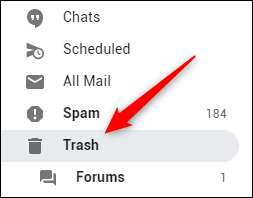
Velg e-postene du vil slette permanent ved å klikke på boksen ved siden av e-posten (eller ved å klikke på boksen over e-postruten for å velge alle e-postadresser). Når det er fremhevet, klikker du på "Slett for alltid".
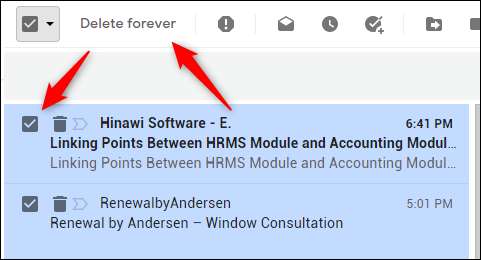
Vær advart: Når du klikker på "Slett for alltid" -knappen, det er det. E-postene er borte. Det er ingen "Er du sikker" bekreftelsesmelding, og det er ingen "angre" -knappen i Toast-varselet som vises.

Det er veldig vanskelig å gjenopprette slettede e-postmeldinger. Ikke umulig, men vanskelig. Pass på at du vil slette e-postene før du klikker på den aktuelle knappen.
Slett e-post i Gmail ved hjelp av Gmail Mobile-appen
Du kan også slette e-postmeldinger i Gmail ved hjelp av mobilappen for iPhone , iPad. , og Android. . For å gjøre det, åpne appen og trykk på det sirkulære ikonet til venstre for e-posten. Et merke vises.
Deretter trykker du på ikonet "Trash can" for å sende e-posten til papirkurven.
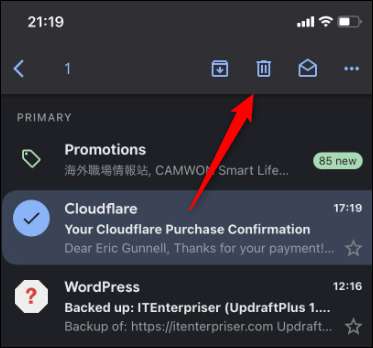
En skålmelding vises, slik at du vet at e-posten er flyttet til papirkurven. Det er også en "Angre" -knapp du kan trykke for å angre handlingen din. Denne meldingen forsvinner etter noen sekunder, men du kan fortsatt gjenopprette e-posten senere hvis du savnet denne muligheten.
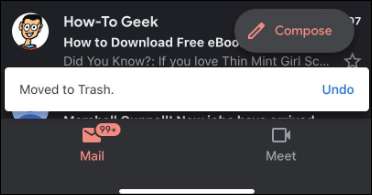
Du kan permanent slette e-posten ved å utføre en lignende handling i papirkurven. Trykk på Hamburger-menyikonet øverst til venstre på skjermen.
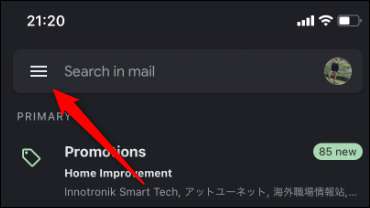
I menyen som vises, trykker du på "Papirkurv".
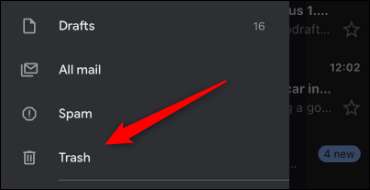
I papirkurven trykker du på det sirkulære ikonet til venstre for e-posten, og trykk deretter på tre-punkt-ikonet øverst til høyre på skjermen.
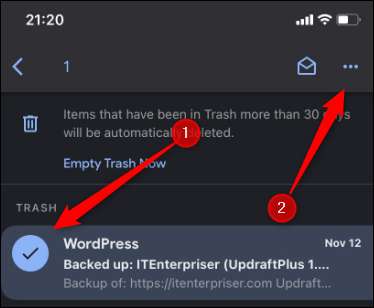
En meny vises nederst på skjermen. Trykk på "Slett for alltid."
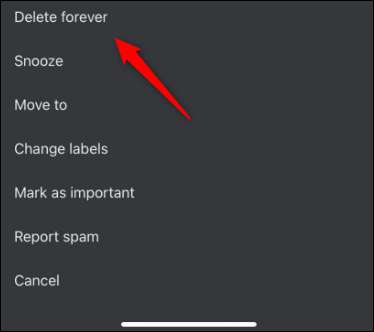
De valgte e-postene vil nå bli slettet permanent.
Hvis det er mange e-postmeldinger i søppelet ditt, og du er sikker på at du vil slette dem permanent, trykker du på "Empty Trash Now" -knappen øverst på skjermen.

En melding som ber deg om å bekrefte at du er sikker på at du vil slette alle e-post permanent vil vises. Hvis du er sikker, trykker du på "OK".
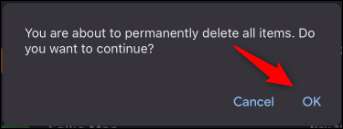
Alle e-postmeldinger i papirkurven vil nå bli slettet.
Gjenopprett slettede Gmail-e-postmeldinger fra søppel
Gjenopprette slettede e-postmeldinger kan være litt vanskelig, om ikke umulig. Avhengig av situasjonen din, kan du være heldig.
Hvis du flyttet en e-post i en annen mappe enn søppel, så gjorde du det ikke faktisk Slett e-posten. Advarselen her er e-postene dine som har satt i søppelet i mer enn 30 dager, blir automatisk slettet.
Hvis det har vært mindre enn 30 dager, naviger til "Trash" -merket og finn e-posten. Hvis det er der, klikker du på boksen til venstre for e-posten for å velge den, og klikk deretter på ikonet "Flytt til". På mobilen trykker du på det sirkulære ikonet til venstre for e-posten, trykk på de tre horisontale prikkene øverst til høyre på skjermen, og klikk deretter på "Flytt til" -ikonet.
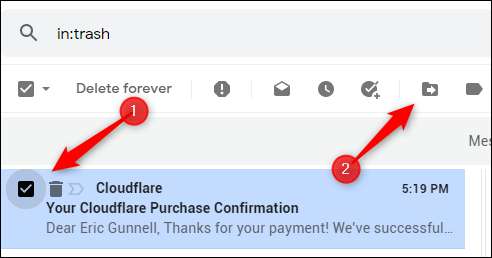
I menyen som vises, klikker du (eller klikker på Mobile) Etiketten du vil flytte e-posten til.
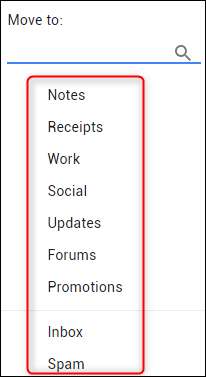
E-posten vises nå i den valgte mappen og er nå sikker fra automatisk sletting.
Be om at Google gjenopprett dine slettede e-poster
Du kan be Google om å gjenopprette dine slettede e-poster ved hjelp av sin e-postgjenoppretting arbeidsflyt.
Å søke, gå over til Gmail Message Recovery Tool side og bekreft kontoinformasjonen din. E-posten som vises her, vil være e-posten du er logget inn med. Hvis du ikke er logget inn, må du gjøre det.
Klikk på "Fortsett" for å bekrefte e-postkontoen.
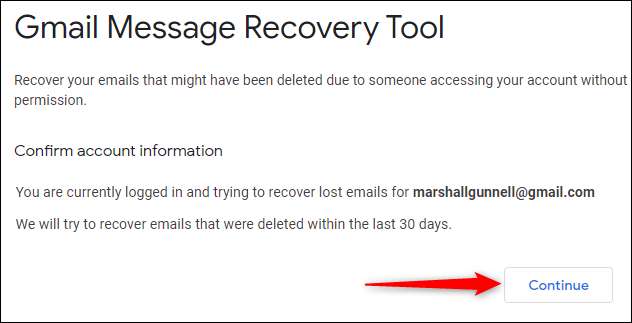
Deretter må du sikre kontoen din (Google gir noen anbefalinger om hvordan Gjør kontoen din mer sikker ) og endre passordet ditt. Google gir koblinger på siden - bare klikk på dem og følg strømmen.
Klikk på "Fortsett" for å fortsette til neste trinn.
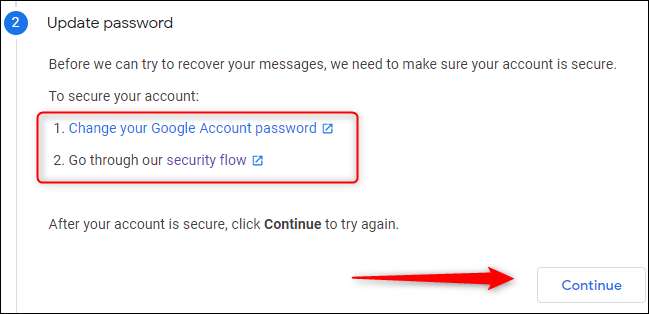
Du vil da bli bedt om å bekrefte kontoinformasjonen din igjen. Dette er nøyaktig det samme du gjorde i trinn en. Klikk på "Fortsett". Når du klikker på Fortsett, vil Google se om de kan gjenopprette e-postene dine.
Etter noen få øyeblikk vil du enten få en feil eller suksessmelding. Hvis du har en feilmelding, er det ingenting du kan gjøre-e-postene slettes fra Googles servere. Hvis du har en suksessmelding, bør du motta e-postene dine innen de neste 24 timene.
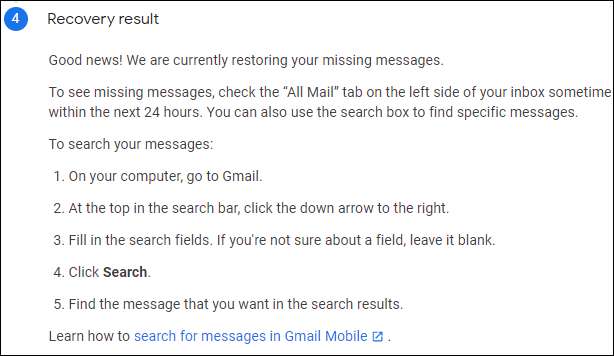
Som nevnt i suksessmeldingen din, bør e-postene dine vises i "All Mail" -fanen på venstre side av innboksen din. Du kan også bruke Gmails søkefunksjon For å prøve å finne e-posten.
Gjenopprett Gmail Emails fra Google Workspace
Google Workspace. Gir verktøy og premiumfunksjoner du ikke finner med din gratis Gmail-konto. Med en gratis Gmail-konto kan du gjenopprette slettede e-postmeldinger innen 30 dager. Google Workspace gir deg et ekstra 25-dagers vindu.
For å gjenopprette e-post, må du være administratoren av arbeidsområdet. Ellers må du spørre et arbeidsområde admin for å gjøre dette for deg.
Logg inn på Admin-kontoen av arbeidsområdet ditt og klikk på "Brukere".
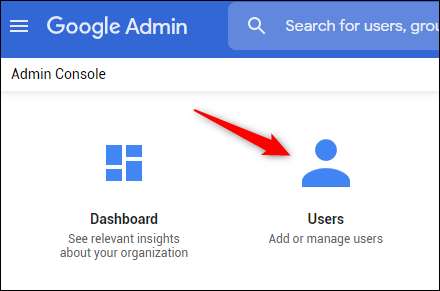
Fra listen over brukere velger du brukeren du vil gjenopprette e-postene for.

Klikk på "Gjenopprett data" i venstre rute.
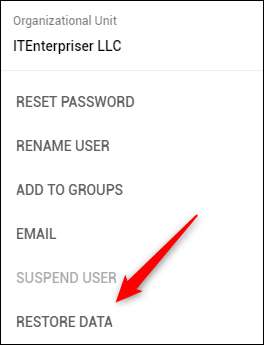
Vinduet "Restore Data" vises. Velg datoperioden du vil prøve å gjenopprette e-postmeldinger fra, velg "Gmail" i rullegardinmenyen "Application", og klikk deretter på "Gjenopprett".
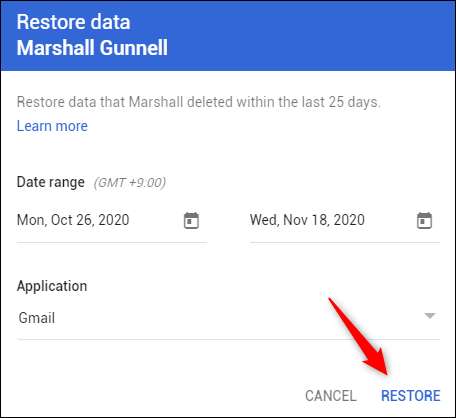
En toastvarsling vil vises med å angi at dataene blir gjenopprettet til Gmail kort.
Ved et uhell sletter en viktig e-post, er utvilsomt en stressende hendelse. Hvis du ikke kunne gjenopprette e-posten din denne gangen, ta det riktige trinnet til Sikkerhetskopiere e-postene dine for å hindre fremtidige hendelser.